Informationsfenster
Informationsfenster auf der Debugger-Oberfläche enthalten hilfreiche Debugging-Informationen über die XSLT-Transformation oder die XQuery-Ausführung. In XSLT-Debugger-Sitzungen stehen acht Informationsfenster zur Verfügung, in XQuery-Debugger-Sitzungen sechs. Diese Fenster sind standardmäßig am unteren Rand der Debugger-Oberfläche in zwei Gruppen angeordnet (siehe Abbildung unten). Eine Beschreibung dazu finden Sie in diesem Abschnitt.
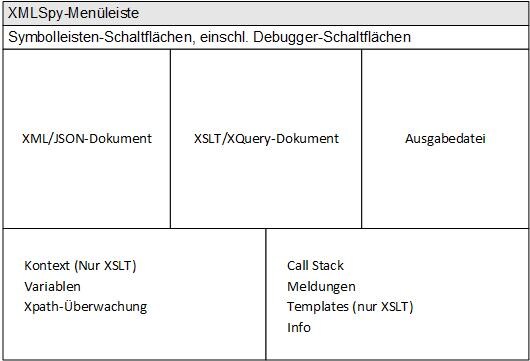
Die erste Gruppe enthält die folgenden Informationsfenster:
•Kontext (nur XSLT Debugger)
Die zweite Gruppe enthält die folgenden Informationsfenster:
•Templates (nur bei XSLT Debugger-Sitzungen)
•Info
In jeder Gruppe ist jeweils ein Register aktiv. Auf einigen Registern dient die Informationsanzeige zur Navigation: Wenn Sie auf einen Eintrag klicken, gelangen Sie zum jeweiligen Element/Attribut in der XML-, XSLT- oder XQuery-Datei.
Verwalten und Verwenden der Informationsfenster
Beachten Sie zur Sichtbarkeit und Position der Fenster die folgenden Punkte:
•Durch Ziehen der Umrandung der beiden Informationsfenstergruppen können Sie deren Größe anpassen.
•Einzelne Fenster können aus der Gruppe herausgezogen werden, indem Sie auf den Registernamen klicken und das Fenster aus der Gruppe herausziehen.
•Um ein Fenster zur Gruppe hinzuzufügen, ziehen Sie seine Titelleiste auf die Titelleiste der Gruppe. Beachten Sie, dass es keine Schaltfläche zum Zurücksetzen auf das Standard-Layout gibt.
•Über das Untermenü XSL/XQuery Debugger | Debug-Fenster können Sie einzelne Fenster ein- und ausblenden.
•Klicken Sie im Kontextmenü des Fensters auf den gewünschten Befehl, um das Fenster an- oder abzudocken oder auszublenden.
•Um ein Fenster in einer anderen Fenstergruppe oder an einer anderen Stelle anzudocken, ziehen Sie es an seiner Titelleiste oder seinem Register an die gewünschte Stelle auf dem Platzierungssteuerelement.